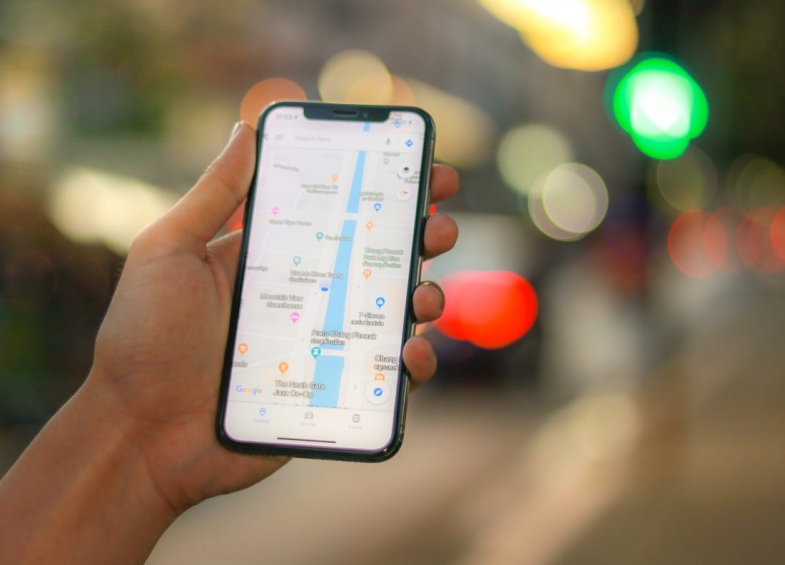
İPhone veya iPad'inizdeki Apple Haritalar, kullanmak isteyeceğiniz birkaç yeni özellik ile yenilenmiş bir görünüme sahiptir.
Ocak ayında Apple, iOS 13 ile birlikte duyurduğu Apple Maps yeniden tasarımını tamamladı.
Yeni görünüm ve özelliklerin üzerinde uzun süredir çalışılıyordu ve sonunda iPhone ve iPad kullanıcılarına değerli bir Google Haritalar rakibi sunuldu.
Yeni özellikler, bulunduğunuz yere ve varış zamanınıza göre güncellenmesi için Tahmini varış sürenizi (ETA) bir kişiyle paylaşmayı içerir. Ayrıca, Google'ın Sokak Görünümü'ne benzeyen, Look Around adlı Apple yapımı yeni bir özellik de var.
Apple Maps, iOS 13'teki tek büyük değişiklik değil. Küfür etmenize izin vermeyen, yükseltmeyi çekici hale getiren yeni bir kaydırma klavyesi de dahil olmak üzere birçok özellik var.
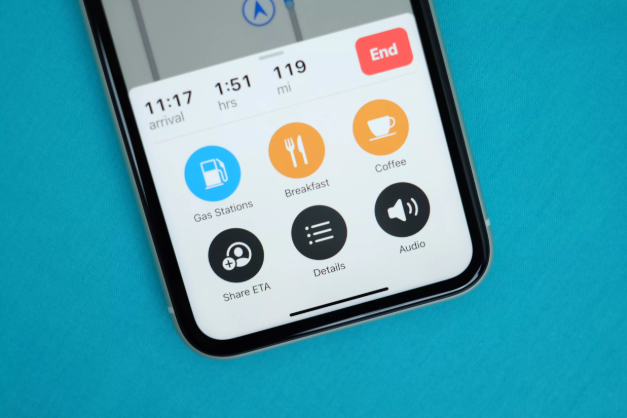
Tahmini varış sürenizi paylaşın
Bu, Apple'ın son belleğe eklediği daha kullanışlı özelliklerden biri olmalı. İOS 13.1'den itibaren, Apple Maps navigasyonunu kullanırken tahmini varış zamanınızı Apple Haritalar, iMessage veya metin aracılığıyla bir arkadaşınızla paylaşabilirsiniz. Peki nasıl yapılır:
1. Apple Maps navigasyonunu başlatın ve bir konuma adım adım yol tarifleri alın.
2. Geçerli yol tariflerini görüntülerken, varış saatinizi ve bitiş düğmesini gösteren alanın altını yukarı kaydırın.
3. ETA Paylaş düğmesine dokunun.
4. Paylaşmak istediğiniz kişiyi veya kişileri seçin.
Paylaşılan ETA düğmesine dokunduktan sonra, bazı kişilerin adlarının yanında Mesajlar simgesi yerine bir Apple Haritalar simgesi olduğunu fark edebilirsiniz. Bunlar da iPhone kullanan insanlar.
İPhone'unuz iOS 13.1 veya daha yenisini çalıştırıyorsa ve ETA'nızı iOS 13.1 veya daha yenisinde iPhone bulunan biriyle paylaşıyorsanız konumunuzu, rotanızı ve ETA'nızı paylaşmak için Apple Haritalar kullanılacaktır. Bununla birlikte, ETA'nızı iPhone dışındaki bir kullanıcıyla veya Apple cihazlarında iOS 13 veya daha eski bir sürümü çalıştıran biriyle paylaşırsanız, bir mesaj gönderilir.
Apple Maps bir metin veya iMessage gönderdiğinde, buna benzer bir şey yazacaktır:
ETA'mı sizinle Apple Maps'te paylaşmaya başladım: 10: 44'te Taksim'e varıyorum. Geç kalırsam size haber vereceğim.
Trafiğe takılır veya dolambaçlı yoldan giderseniz, Apple Haritalar, o kişiye geç kalacağınızı ve tahmini yeni varış zamanınızı bildiren başka bir mesaj gönderir.
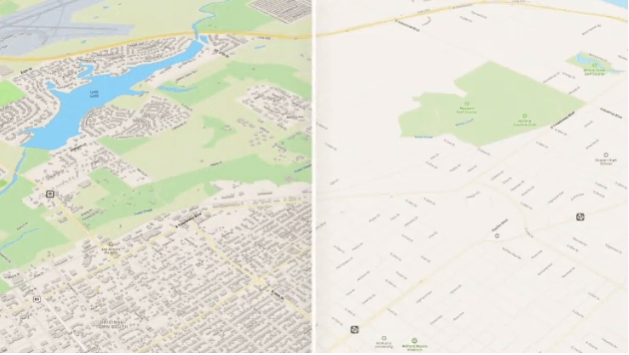
Artık daha ayrıntılı bir harita var
Apple ayrıca daha ayrıntılı, daha iyi görünen bir harita oluşturmak için ülke genelindeki sokakları ve yolları taramak için çok zaman harcadı. Yeni görünüm, Eylül ayında iOS 13'ün piyasaya sürülmesinin ardından ABD'de yavaş bir başlangıç olarak başladı. Ocak sonunda Apple, sunumun tamamlandığını duyurdu.
Henüz daha ayrıntılı haritayı görmediyseniz, Haritalar uygulamasını açın ve bölgenize bakın. Uygulamanızı güncellemenize gerek yoktur, bunların tümü Apple'ın sunucularında otomatik olarak yapılır.
Apple Haritalar'daki diğer bir önemli değişiklik, Etrafına Bak adlı yeni bir özellik. Bir konumun tam olarak neye benzediğini göstermek için fotoğrafları kullanmak ve şehrin sokaklarında dolaşmanıza izin vermek için Google'ın Sokak Görünümü'ne benzer. Tek dezavantajı şu anda sadece New York, San Francisco, Las Vegas, Oahu, Houston ve Los Angeles'ta mevcut olmasıdır. Apple listeye hızla daha fazla şehir ekledi (Etrafında sadece San Francisco desteği ile başlatılan Etrafına Bak) ve gelecekte daha fazla şehir eklemeye devam edecek.
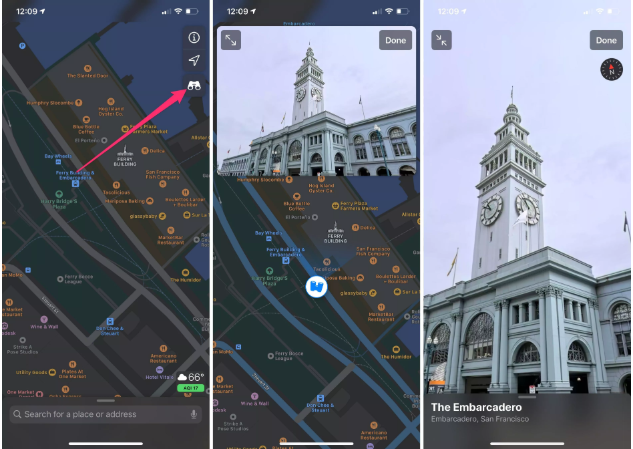
Etrafıma Bak'ı nasıl kullanırım?
Desteklenen şehirlerden birinde yaşamıyorsanız, sorun değil - Etrafıma bak'a yine de göz atabilirsiniz. İşte böyle:
1. Apple Haritalar'ı açın ve Etrafına Bakma olan bir şehri yakınlaştırın. Test ederken San Francisco'yu seçtim, çünkü burayı ziyaret etmek benim en sevdiğim şehirlerden biri.
2. Belirli bir bölgeye veya haritanın sağ üst köşesinde bir çift dürbün görünene kadar yakınlaştırın; konum simgesinin ve "i" düğmesinin hemen altında.
3. Etrafa Bak'ı açmak için dürbünü seçin.
Tanıdık bir Street View benzeri görünüme sahip bir pencere açılacaktır. Çift ok simgesine dokunarak Etrafa Bak'ı tam ekran moduna genişletin.
Fotoğrafın yönünü değiştirmek için bu pencerede dolaşabilir veya sokaktan aşağı yürümek için sokağa dokunabilirsiniz (tıpkı Sokak Görünümü'nde oklara dokunmak gibi). Siz hareket ettikçe, mağazayı yakınlaştırmak ve adresini, saatlerini, telefon numarasını ve web sitesini görüntülemek için bir işletmenin adına dokunabilirsiniz - bu, Haritalar'da bir işletme ararken gördüğünüzle aynıdır.
İlgili İçerikler
- iCloud nasıl kapatılır
- Yurt dışında cep telefonunuzu kullanacaksanız bilmeniz gerekenler
- Bilmediğiniz 3 gizli iOS uygulama hilesi
Yazarın Diğer Yazıları
- Masanızın Seviyesini Yükseltin: Çift Monitör Kurulumunuzu Geliştirmenin 8 Yolu
- Neden Bir VPN'e İhtiyacınız Var ve Doğru Olanı Nasıl Seçersiniz?
- iOS 16'da iPhone'unuzun Kilit Ekranını Nasıl Düzenlersiniz?
- Apple'ın Canlı Metni: Bir Fotoğraftan veya Videodan Nasıl Kopyalanır ve Yapıştırılır
- Kısa ve Uzun Vadede Daha Üretken ve Verimli Olmak İçin 11 İpucu
 Cihan Yılmaz
Cihan Yılmaz
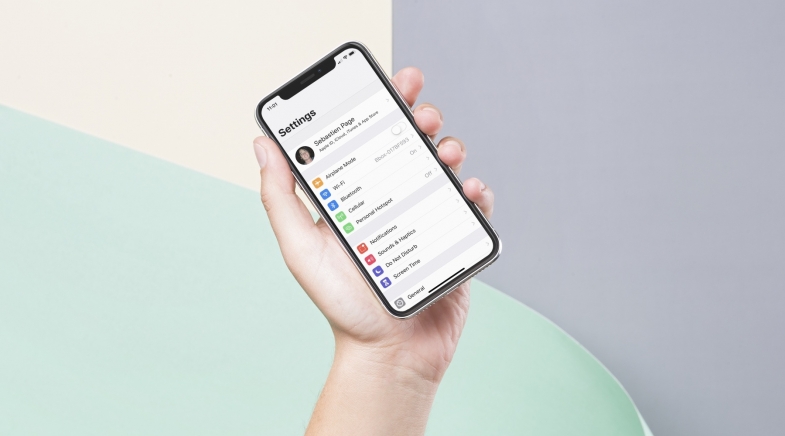

Yorumlar
Bu içerik ile ilgili hiç yorum yazılmamış. İlk yorum yapan sen ol.
Yorum Yazın